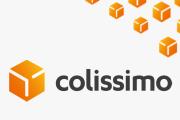629 résultats pour
Articles
Actualités
FAQ
Colissimo utilise la méthode de cryptage SHA-1, cet algorithme permet d'obtenir à partir d'une clé de cryptage et d'une chaîne de caractère donnée une conversion des données en hexadécimal : la signature. La clé de cryptage vous est fournie par Colissimo. Elle est unique et générée par l'application. Elle vous permettra de calculer votre signature.
Le but de la signature est de garantir que les données transmises à la Page de choix des modes de livraison ne subiront pas de modification ultérieure. Elle rend, en particulier, inutilisable la mémorisation de l'url d'appel dans un navigateur.
Le calcul et la liste des paramètres d'appel composant la signature sont repris dans le Guide d'intégration de la Page de choix des modes de livraison.
ColiShip, l’outil d’affranchissement en ligne d’affranchissement permet de générer des étiquettes et préparer vos envois de colis, après avoir souscrit à un contrat Colissimo. Pour y accéder, il faut se connecter avec votre identifiant et mot de passe à la Colissimo Box.
Vous retrouverez dans ColiShip les éléments suivants :
- La possibilité de faire des étiquettes aller/retour, France métropolitaine, Outre-mer, International, domicile, Point de retrait…
- Les options qui s’offrent à vous : assurance, option FTD/DDP, …
Les informations suivantes sont indispensables : une adresse d’expédition, une adresse de destination, un numéro de téléphone, une évaluation du poids, l’offre et les options pour la livraison du colis.
Important : seuls les colis remis à Colissimo sont facturés. Il n’y a pas de facturation à l’étiquette imprimée.
Par défaut, c’est l’adresse renseignée à la souscription sur votre contrat qui est utilisée dans ColiShip.
Il est possible de modifier facilement l’adresse d’expédition en créant une nouvelle adresse dans le carnet d’adresse expéditeur et en précisant pour quels envois vous souhaitez l’utiliser.
Il est possible de partager un carnet d’adresses entre plusieurs utilisateurs d’un même compte. Les adresses créées, supprimées et modifiées sur l’un des utilisateurs seront ainsi partagées avec les autres utilisateurs du même compte.
Pour ce faire, il faut se connecter à ColiShip avec le numéro de votre compte Colissimo, se rendre dans les paramètres dans onglet « Carnet d’adresses » et choisir le partage du carnet d’adresses.
Important : il n’est pas possible de partager un carnet d’adresses entres plusieurs comptes.